복잡한 프로젝트를 설명하려는데 말이 제대로 전달되지 않는 느낌을 받은 적이 있나요? 프로세스는 완벽하게 알고 있지만, 팀원들을 같은 페이지로 만드는 것이 불가능한 일처럼 느껴질 때가 있습니다.
여기에서 플로우차트가 등장합니다.
잘 만들어진 플로우차트는 단순한 상자와 화살표가 아닌 보편적인 언어입니다. 이는 추상적인 [워크플로우](https://excelmatic.ai/blog/free-tool-to-make-flow-chart/)와 복잡한 논리를 누구나 이해할 수 있는 명확하고 직관적인 시각적 지도로 변환해줍니다. 이 가이드는 플로우차트 작성법을 숙달하여, 과거의 느리고 수동적인 방법에서 오늘날의 번개처럼 빠른 [AI 기반 접근법](https://excelmatic.ai/blog/5-ai-chart-generate-tools/)으로 나아가는 방법을 보여줄 것입니다.
## 첫째, 기초: 기본 플로우차트 기호
작성에 앞서 핵심 구성 요소를熟悉해봅시다. 비즈니스 플로우차트의 90%를 만들기 위해 필요한 기호는 다음 다섯 가지만 알면 됩니다.
| 기호 | 이름 | 의미 |
| :--- | :--- | :--- |
| **타원형** | 터미네이터(Terminator) | 프로세스의 시작점이나 끝점을 나타냅니다. |
| **사각형** | 프로세스(Process) | "데이터 업로드" 또는 "사용자 확인"과 같은 특정 작업이나 단계를 나타냅니다. |
| **마름모** | 결정(Decision) | "예/아니오" 또는 "참/거짓" 결과를 내야 하는 결정 지점을 보여줍니다. |
| **평행사변형** | 데이터 (입력/출력) | "비밀번호 입력"과 같이 프로세스에 입력되거나 출력되는 데이터를 나타냅니다. |
| **화살표** | 흐름선(Flowline) | 기호들을 연결하고 프로세스 흐름의 방향을 보여줍니다. |
## 기존 방식: Visio와 PowerPoint에서의 수동 작업
오랫동안 [플로우차트](https://excelmatic.ai/tags/data-visualization/)를 만드는 것은 Visio, Lucidchart 또는 심지어 PowerPoint와 같은 도구에서 지루하고 손이 많이 가는 과정을 의미했습니다. 이게 익숙하게 느껴지나요?
1. **논리 브레인스토밍:** 화이트보드나 노트에 모든 단계와 결정 사항을 매핑합니다. (이 부분은 여전히 중요합니다!)
2. **끌어다 놓기 마라톤:** 소프트웨어를 열고 캔버스에 하나씩 개별 모양을 끌어다 놓기 시작합니다. 여기 타원, 저기 사각형.
3. **정렬 악몽:** 모양을 미세 조정하고, 정렬 가이드를 사용하며, 모든 것이 픽셀 단위로 완벽하도록 보장하는 데 영원이 걸립니다. 작은 이동 하나가 전체 레이아웃을 엉망으로 만들 수 있습니다.
4. **꼬인 연결선:** 각 상자를 연결하기 위해 신중하게 화살표를 그립니다. 나중에 단계를 추가해야 한다면? 연결선의 절반을 지우고 다시 그릴 준비를 하세요.
5. **수정의 고통:** 이해관계자가 "작은 변경"을 요청합니다. 이看似 간단한 요청은 당신을 다시 정렬과 연결선의 악몽으로 몰아넣어, 2분짜리 업데이트를 30분짜리 고생으로 만듭니다.
이 방법은 당신이 **그래픽 디자이너** 역할에 80%의 에너지를 쏟고 **프로세스 전략가** 역할에는 20%만 쏟도록 강요합니다. 당신의 초점은 *생각*이 아닌 *그리기*에 맞춰집니다.
## 혁명: AI 플로우차트 생성기란 무엇인가요?
[AI 플로우차트 생성기](https://excelmatic.ai/blog/free-tool-to-make-flow-chart/)는 **논리와 레이아웃을 분리함으로써** 게임의 판도를 근본적으로 바꿉니다.
당신이 수동으로 차트를 그리는 대신, 단순히 프로세스 논리—종종 Excel 시트처럼 이미 사용하는 간단한 데이터 형식으로—를 제공하기만 하면 됩니다. 그러면 AI가 즉석 그래픽 디자이너 역할을 하여 당신의 논리를 해석하고 몇 초 만에 깔끔하고 전문적이며 완벽하게 정렬된 플로우차트를 자동으로 렌더링합니다.
이점은 게임 체인저입니다:
* **속도:** 원본 데이터에서 완성된 다이어그램까지 몇 시간이 아닌 몇 분 만에 이동합니다.
* **집중:** 모양 서식이 아닌 워크플로우 논리의 질에만 전념합니다.
* **일관성:** 매번 완벽하게 서식이 지정되고 전문적으로 보이는 차트를 얻습니다.
* **쉬운 수정:** 프로세스를 변경하려면 소스 데이터를 업데이트하고 다시 생성하기만 하면 됩니다. 더 이상 수동으로 다시 그릴 필요가 없습니다.
## 새로운 방식: Excelmatic으로 플로우차트 생성하기
[**Excelmatic**](https://excelmatic.ai)과 같은 도구들이 이 AI 혁신의 최전선에 있습니다. 플로우차트를 얼마나 쉽게 만들 수 있는지 알아봅시다.

### 1단계: Excel에서 프로세스 논리 정의하기
이것이 당신이 해야 할 유일한 생각하는 부분입니다. 각 단계 간의 관계를 정의하는 간단한 두 열짜리 Excel 또는 CSV 파일을 만드세요. "From" 열은 시작점이고 "To" 열은 다음 단계입니다.
사용자 로그인 프로세스의 경우, 파일(`login_process.xlsx`)은 다음과 같을 것입니다:
| From | To |
| :--- | :--- |
| Start | User Enters Credentials |
| User Enters Credentials | System Verifies Info |
| System Verifies Info | Valid Credentials? (Yes) |
| System Verifies Info | Valid Credentials? (No) |
| Valid Credentials? (Yes) | Access Granted |
| Valid Credentials? (No) | Show Error Message |
| Access Granted | End |
| Show Error Message | End |
### 2단계: 업로드 및 간단한 명령어 입력
1. Excel 또는 CSV 파일을 **Excelmatic**에 업로드하세요.

2. 프롬프트 상자에, 평범한 영어로 AI에게 원하는 것을 말하세요. 복잡한 코드는 필요 없습니다.
<span style="color: #0047AB; background-color: #E8F4FF; padding: 4px 8px; border: 0px solid #BFD8F2; border-radius: 6px;">
업로드된 데이터에서 플로우차트를 생성해 주세요.
</span>
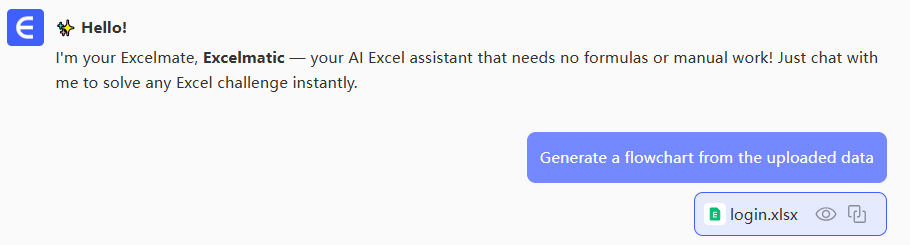
### 3단계: 즉시 플로우차트 얻기
엔터를 누르세요. 몇 초 내에 Excelmatic이 데이터를 분석하고 [프레젠테이션](https://excelmatic.ai/tags/reporting/)이나 문서화를 위해 준비된 완벽하게 구조화되고 전문적으로 디자인된 플로우차트를 생성할 것입니다. 정말 간단합니다.

---
## 자주 묻는 질문 (FAQ)
**1. Q: 회사 프로세스를 업로드할 때 데이터 개인정보와 보안은 어떻게 처리되나요?**
**A:** 이것은 매우 중요한 질문입니다. 저희는 귀하의 데이터 보안을 최대한 심각하게 다룹니다. 업로드된 데이터는 **요청하신 차트 생성이라는 단일 목적으로만 사용**되며 저희 서버에 영구적으로 저장되지 않습니다. 전체 프로세스는 암호화되며, 저희는 귀하의 데이터를 모델 학습이나 기타 목적으로 절대 사용하지 않습니다.
**2. Q: 저는 기술에 익숙하지 않은 사람입니다. 이 AI 도구 사용이 어렵나요?**
**A:** 전혀 아닙니다. "진입 장벽 제로"로 설계되었습니다. 전체 워크플로우는 단지 "파일 업로드, 한 문장 입력"입니다. 이메일에 파일을 첨부할 수 있다면, 이 도구를 사용할 수 있습니다. AI가 배후의 모든 복잡한 작업을 처리합니다.
**3. Q: 이것이 실제로 Visio나 Miro를 사용하는 것보다 어떻게 더 빠른가요?**
**A:** 기존 도구를 사용하면 시간의 80%를 수동 레이아웃, 정렬, 연결선 작업에 소비합니다. 작은 변경 사항 하나라도 수동 재작업의 연쇄 반응을 일으킬 수 있습니다. AI 접근법은 두 가지 주요 방식으로 더 빠릅니다:
* **초기 생성:** 논리에만 집중하면 AI가 모든 지루한 그리기 작업을 몇 초 안에 수행합니다.
* **수정:** Excel 소스 파일을 업데이트하고 다시 생성하거나, AI에게 조정을 지시하는 명령어를 주기만 하면 됩니다. 프로세스가 복잡할수록 이 "단일 진실 공급원" 방식이 절약하는 시간은 더 많아집니다.
---
## 마지막 생각: 도면 기사에서 설계사로
수동 그리기에서 AI 생성으로의 전환은 단순히 새로운 도구에 관한 것이 아닙니다. 그것은 당신의 역할을 업그레이드하는 것입니다.
상자와 화살표를 힘들게 연결하는 다이어그램 도면 기사가 되는 것을 멈추세요. 대신, 가치 있는 시간과 지성을 비즈니스를 발전시키는 워크플로우를 설계, 최적화, 전달하는 데 집중하는 프로세스 설계사가 되세요.
구식 도구가 당신의 속도를 늦추게 두지 마세요. [**지금 Excelmatic을 사용해 보세요**](https://excelmatic.ai) 그리고 당신의 아이디어를 전문적인 청사진으로 즉시 전환하는 힘을 경험해보세요.
AI로 순서도 만들기: 그리기 중단, 생성 시작
AI로 데이터를 강화하고, 의사결정을 확실하게!
코드나 함수 작성 없이, 간단한 대화로 Excelmatic이 데이터를 자동으로 처리하고 차트를 생성합니다. 지금 무료로 체험하고 AI가 Excel 워크플로우를 어떻게 혁신하는지 경험해보세요 →
지금 무료로 체험하기추천 게시글
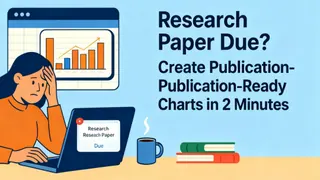
연구 논문 제출 기한? 2분 만에 출판용 차트 만들기
Excel에서 연구 차트를 수동으로 포맷하는 지루한 과정은 이제 끝났습니다. 이 가이드는 단일 명령어로 실험 데이터를 적절한 오차 막대와 통계 마커가 포함된 저널 준비 시각화로 변환하는 간단한 AI 방법을 공개합니다.

프로젝트 계획에 압도되셨나요? AI로 엑셀 목록을 간트 차트로 변환하세요
정적인 그림처럼 간트 차트를 다루지 마세요. 기본 Excel 작업 목록을 AI로 생동감 있는 동적 프로젝트 계획으로 전환하는 방법을 알아보세요. 기존의 번거로움 없이 강력한 프로젝트 관리가 가능합니다.
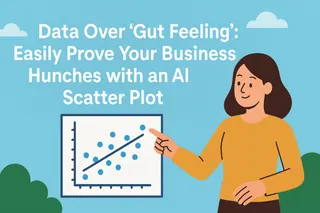
데이터 vs '직감': AI 산점도로 비즈니스 예측을 쉽게 입증하세요
직감은 훌륭한 시작이지만, 데이터가 사실로 만듭니다. Excel에서 복잡한 단계를 건너뛰고 AI를 사용해 트렌드라인이 포함된 산점도를 즉시 생성하는 방법을 배워보세요. 이제 데이터를 설득력 있는 스토리로 전환할 때입니다.
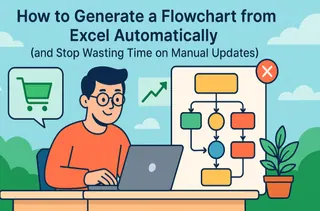
엑셀에서 자동으로 플로우차트 생성하기 (수동 업데이트 시간 낭비 그만)
규칙이 변경될 때마다 팀이 여전히 수작업으로 프로세스 다이어그램을 다시 그리느라 시간을 낭비하고 있나요? 이 단계별 가이드로 더 스마트한 워크플로를 확인해보세요. 간단한 Excel 파일을 SOP의 단일 정보원으로 활용하고 AI가 이를 즉시 정돈된 최신 플로차트로 변환하는 방법을 배우세요. 팀이 더 가치 있는 작업에 집중할 수 있도록 하십시오.
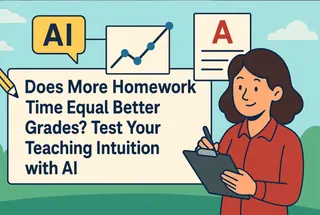
더 많은 숙제 시간이 더 좋은 성적을 의미할까? AI로 당신의 교수법 직관을 테스트해보세요
교사로서 더 많은 숙제 시간이 항상 더 좋은 성적으로 이어지지는 않는다는 것을 느끼지만, 어떻게 증명할 수 있을까요? 이 가이드는 Excelmatic과 같은 AI 도구를 사용하여 산점도로 숙제 시간과 시험 점수 간의 관계를 쉽게 분석하는 방법을 보여줍니다. 복잡한 Excel 함수를 배우지 않고도 직관을 데이터 기반 증거로 전환하세요.
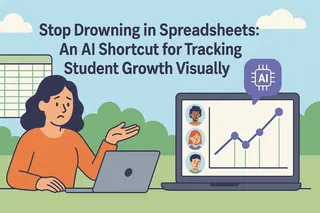
스프레드시트에 빠지지 마세요: 학생 성장을 시각적으로 추적하는 AI 단축키
수동으로 학생 데이터를 필터링하고 차트로 작성하던 시간은 이제 끝났습니다. 이 가이드는 단 한 번의 명령으로 성적표를 아름다운 개별 성장 곡선으로 변환하는 간단한 AI 단축키를 공개합니다. 명확하고 시각적인 학생 성장 증거로 모든 학부모 상담을 이끌어보세요.
